Израчунавање интервала поверења у Мицрософт Екцелу
Један од начина за решавање статистичких проблема је израчунавање интервала поузданости. Користи се као пожељнија алтернатива процени поена са малом величином узорка. Треба напоменути да је процес израчунавања интервала повјерења прилично сложен. Али алати програма Екцел омогућавају нам да то мало поједноставимо. Хајде да сазнамо како се то ради у пракси.
Прочитајте такође: Статистичке функције у Екцелу
Садржај
Процедура израчуна
Овај метод се користи за интервалну процену различитих статистичких варијабли. Главни задатак ове калкулације је да се ослободи неизвјесности процјене вриједности.
У Екцел-у постоје две главне опције за израду прорачуна користећи овај метод: када је варијанса позната и када је непозната. У првом случају, функција БЕЛИЕВЕ.НОРМ се користи за прорачуне, ау другом - ТРУСТ .
Метод 1: Функција ТРУСТ НОРМ
Оператор БЕЛИЕВЕ.НОРМ , који се односи на статистичку групу функција, први пут је појавио у програму Екцел 2010. У ранијим верзијама овог програма, његов аналогни је БЕЛИЕВЕД . Задатак овог оператера је израчунати интервал поузданости са нормалном расподелом за просечну популацију.
Њена синтакса је следећа:
=ДОВЕРИТ.НОРМ(альфа;стандартное_откл;размер)
"Алфа" је аргумент који указује на ниво значаја који се користи за израчунавање нивоа поузданости. Ниво поузданости је једнак следећем изразу:
(1-«Альфа»)*100
"Стандардна девијација" је аргумент, чија је суштина јасно из имена. Ово је стандардна девијација предложеног узорка.
"Величина" је аргумент који одређује величину узорка.
Сви аргументи овог оператора су обавезни.
Функција ТРУСТ има исте аргументе и могућности као и претходна. Његова синтакса је ово:
=ДОВЕРИТ(альфа;стандартное_откл;размер)
Као што видите, разлике су само у име оператера. Наведена функција је остављена у сврху компатибилности у програму Екцел 2010 иу новијим верзијама у специјалној категорији "Компатибилност" . У верзијама Екцел 2007 и раније, присутна је у главној групи статистичких оператора.
Интервал поузданости се одређује користећи следећу формулу:
X+(-)ДОВЕРИТ.НОРМ
Где је Кс просечна вредност узорка која се налази у средини изабраног опсега.
Сада погледајте како израчунати интервал поузданости за одређени пример. Изведено је дванаест испитивања, због чега су забележени различити резултати у табели. Ово је наша тоталност. Стандардна девијација је 8. Морамо израчунати интервал поузданости са нивоом поузданости од 97%.
- Изаберите ћелију на којој ће се приказати резултат обраде података. Кликом на дугме "Убаци функцију" .
- Појављује се Чаробњак за функције . Идите у категорију "Статистички" и изаберите назив "Поверење" . Након тога, кликните на дугме "ОК" .
- Отвара прозор аргумената. Њена поља природно одговарају називима аргумената.
Поставите курсор на прво поље - "Алфа" . Овде треба да наведемо ниво значајности. Као што се сећамо, ниво повјерења у нас је 97%. Истовремено, рекли смо да се рачуна на овај начин:(1-«Альфа»)*100Дакле, како би се израчунао ниво значајности, односно да се утврди вредност "Алпха", требало би примијенити формулу ове врсте:
(1-уровень доверия)/100То јест, замењујући вредност, добијамо:
(1-97)/100Једноставним прорачунима сазнајемо да је аргумент "Алпха" 0.03 . Унесите ову вриједност у поље.
Као што је познато, према претпоставци, стандардна девијација је 8 . Због тога, у пољу "Стандардна девијација" само напишите овај број.
У пољу "Величина" треба унети број елемената тестова. Као што се сећамо, њих 12 има. Међутим, да аутоматизујемо формулу и не едитујемо сваки пут када се покрене нови тест, подесите ову вриједност не обичним бројем, већ уз помоћ оператора ЦОУНТ . Дакле, поставили смо курсор у поље "Величина" , а затим кликните на троугао који се налази лево од линије формуле.
Појављује се листа недавно коришћених функција. Ако је ЦОУНТ изјава недавно примењена, тада би требало да буде на овој листи. У овом случају, само треба да кликнете на његово име. У супротном случају, ако га не нађете, идите на ставку "Остале функције ..." .
- Појављује се већ познати чаробњак за функције . Поново се преселимо у групу "Статистички" . Ми додељујемо тамо име "АЦЦОУНТ" . Кликните на дугме "ОК" .
- Појавиће се прозор аргумената за горе наведену изјаву. Ова функција је дизајнирана да израчунава број ћелија у одређеном опсегу који садрже нумеричке вредности. Синтакса је:
=СЧЁТ(значение1;значение2;…)Група "Вредности" је референца на опсег у којем желите израчунати број ћелија испуњених нумеричким подацима. Укупно до 255 таквих аргумената може се рачунати, али у нашем случају само један ће бити потребан.
Поставите курсор у поље "Валуе1" и држите лево дугме миша, изаберите на листу опсег који садржи нашу укупност. Тада ће његова адреса бити приказана на терену. Кликните на дугме "ОК" .
- Након тога, апликација ће извршити прорачун и извести резултат у ћелију у којој се налази. У нашем конкретном случају формула је следећа:
=ДОВЕРИТ.НОРМ(0,03;8;СЧЁТ(B2:B13))Укупни резултат израчунавања био је 5.011609 .
- Али то није све. Као што се сећамо, граница интервала поузданости израчунава се додавањем и одузимањем од просјечне вриједности узорка резултата израчунавања повјерења . На тај начин се израчунавају десна и лева граница интервала поузданости. Просјечна вриједност узорковања може се израчунати помоћу АВЕРАГЕ оператора.
Овај оператор је дизајниран за израчунавање аритметичке средине изабраног опсега бројева. Има следећу прилично једноставну синтаксу:
=СРЗНАЧ(число1;число2;…)Аргумент "Број" може бити или једна нумеричка вриједност или референца на ћелије или чак цијели опсег који их садржи.
Дакле, изаберите ћелију у којој ће се приказати просјечна вриједност, а затим кликните на дугме "Инсерт фунцтион" .
- Отвара се Чаробњак за функције . Поново идите у категорију "Статистички" и изаберите са листе назив "АВЕРАГЕ" . Као и увек, кликните на дугме "ОК" .
- Почиње прозор аргумената. Поставите курсор у поље "Број 1" и одаберите цијели распон вриједности притиском лијеве типке миша. Након што се координате приказују у пољу, кликните на дугме "ОК" .
- Након тога, АВЕРАГЕ приказује резултат израчунавања у елементу листа.
- Израчунамо десну границу интервала поузданости. Да бисте то урадили, изаберите одвојену ћелију, ставите знак "=" и додајте садржај елемената листа, у коме се резултати израчунавања функција АВЕРАГЕ и ТРУСТ . Да бисте извршили израчунавање, притисните тастер Ентер . У нашем случају добијена је следећа формула:
=F2+A16Израчун резултата: 6,953276
- На исти начин израчунавамо леву границу интервала поузданости, само овај пут од резултата израчунавања АВЕРАГЕ одузимамо резултат израчунавања оператора ТРУСТ НОРМ . Формула се добија за наш пример следећег типа:
=F2-A16Резултат обрачуна је -3,06994
- Покушали смо детаљно описати све акције за израчунавање интервала поузданости, тако да смо детаљно обојили сваку формулу. Али можете комбиновати све акције у једној формули. Израчун праве границе интервала поузданости може се написати на следећи начин:
=СРЗНАЧ(B2:B13)+ДОВЕРИТ.НОРМ(0,03;8;СЧЁТ(B2:B13)) - Сличан прорачун леве границе ће изгледати овако:
=СРЗНАЧ(B2:B13)-ДОВЕРИТ.НОРМ(0,03;8;СЧЁТ(B2:B13))
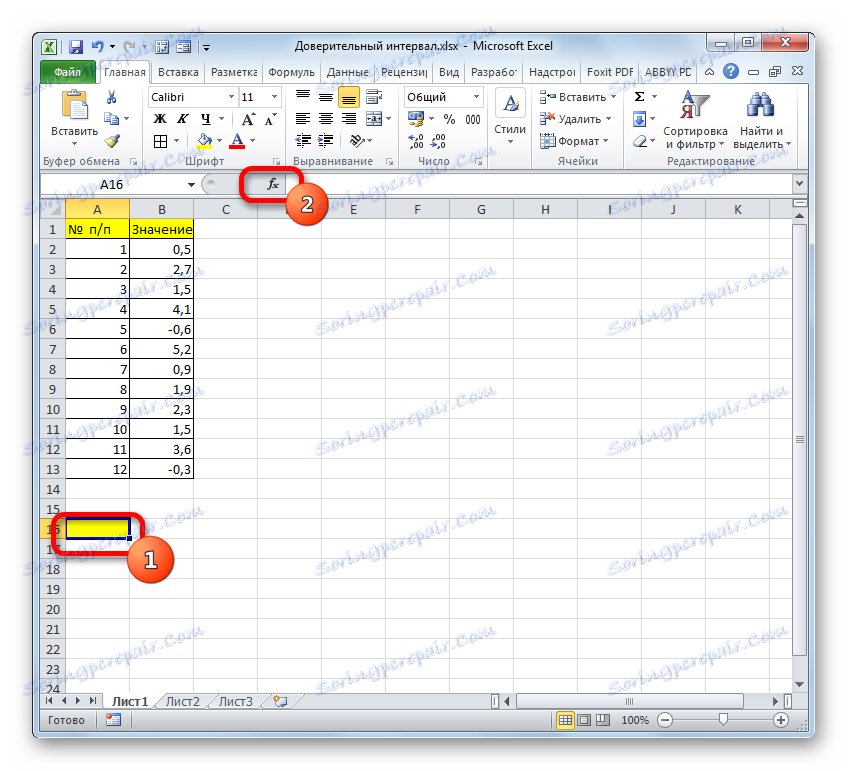

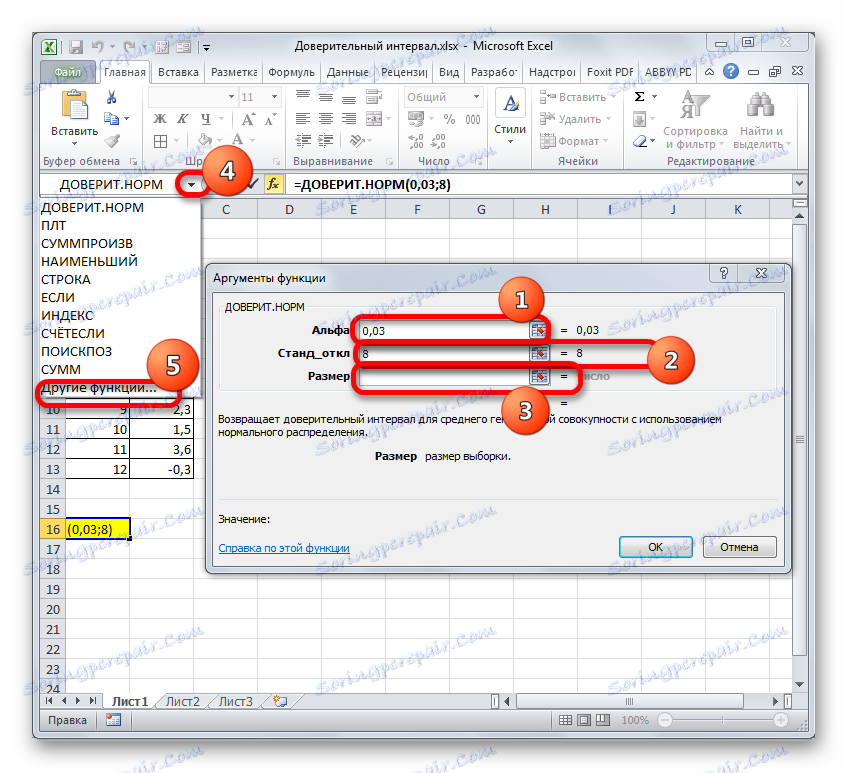

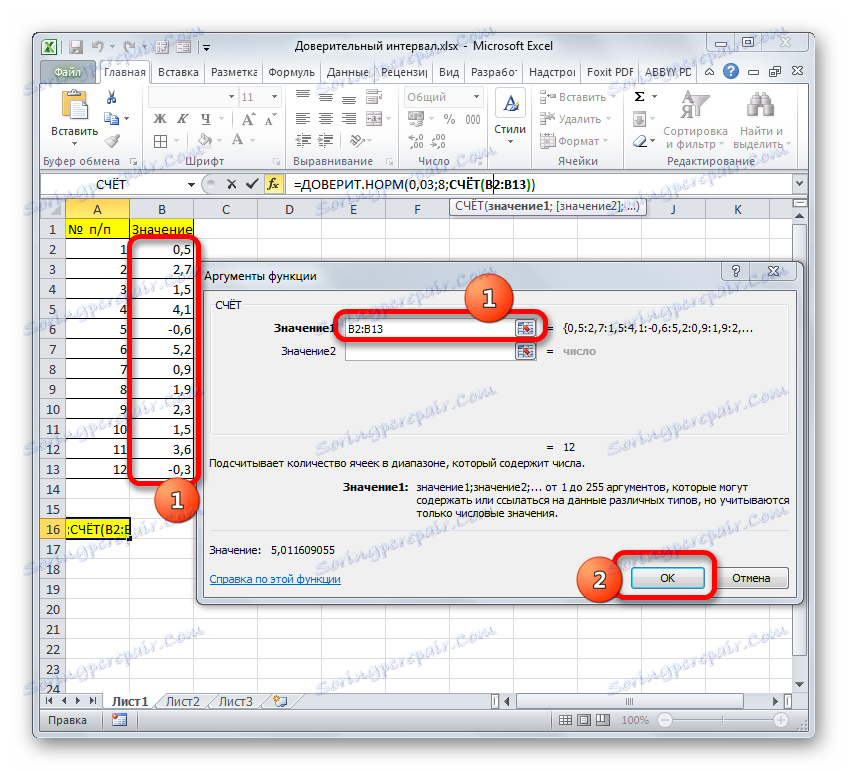
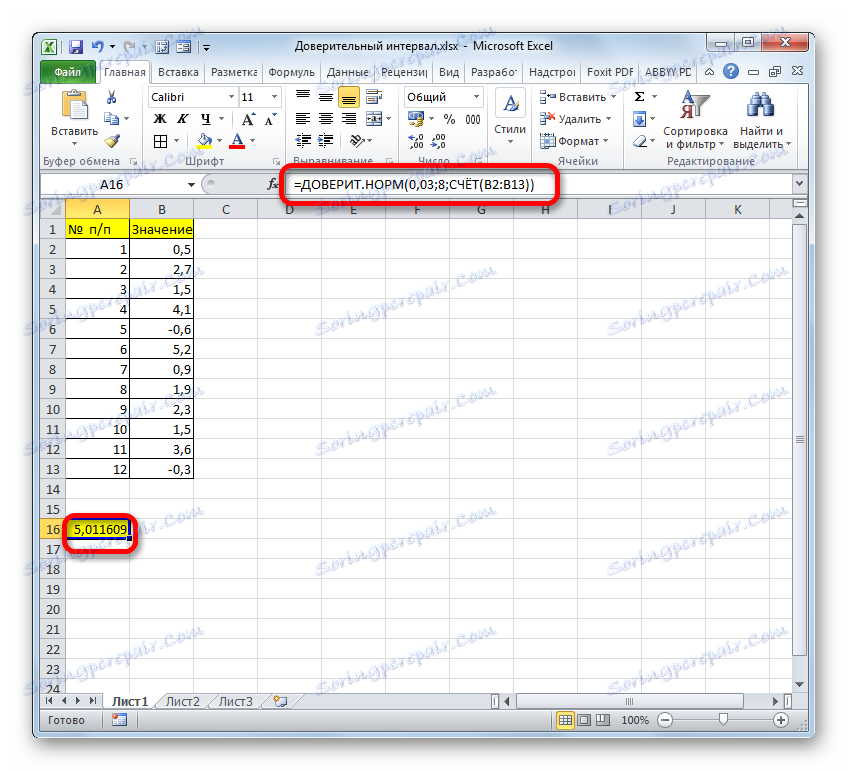
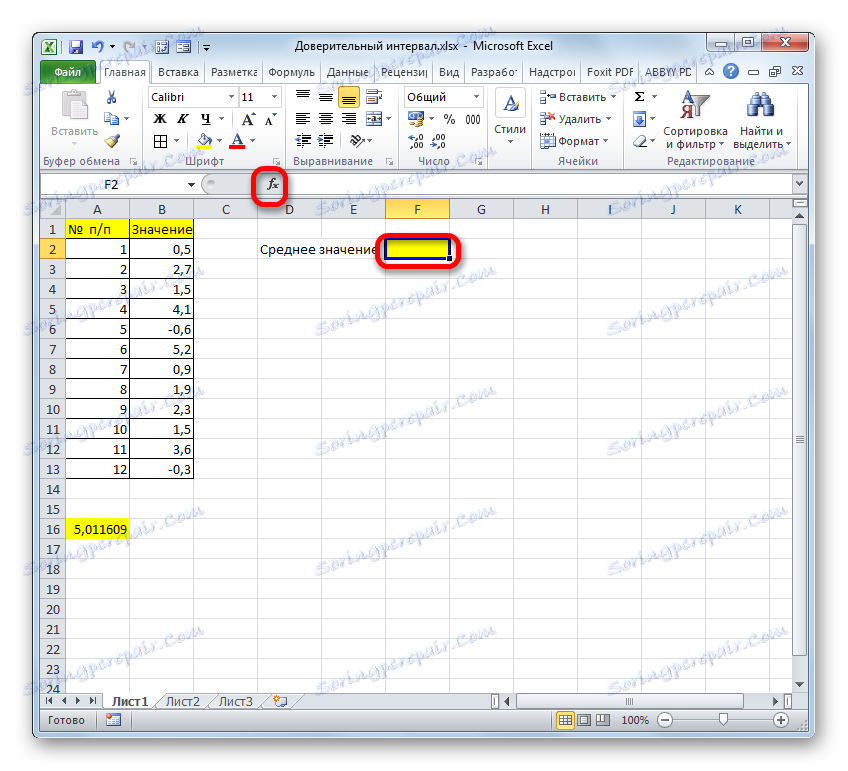

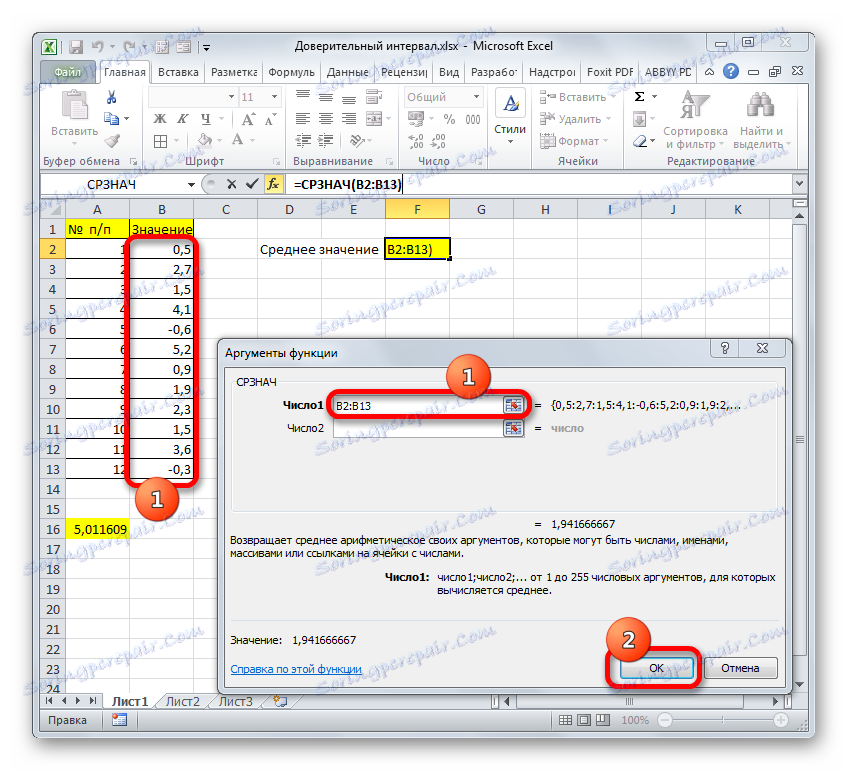
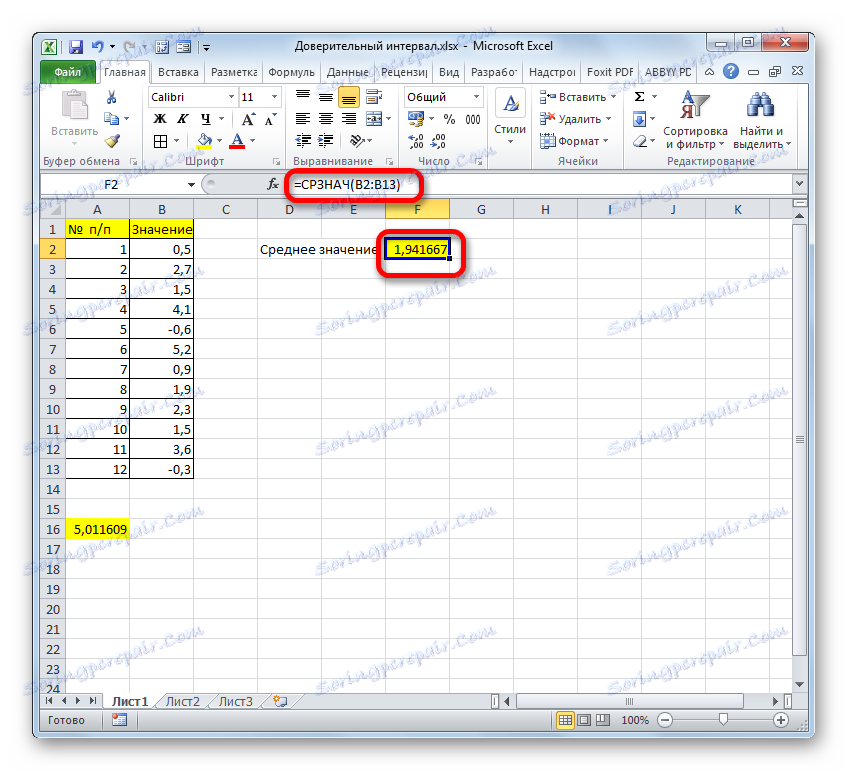
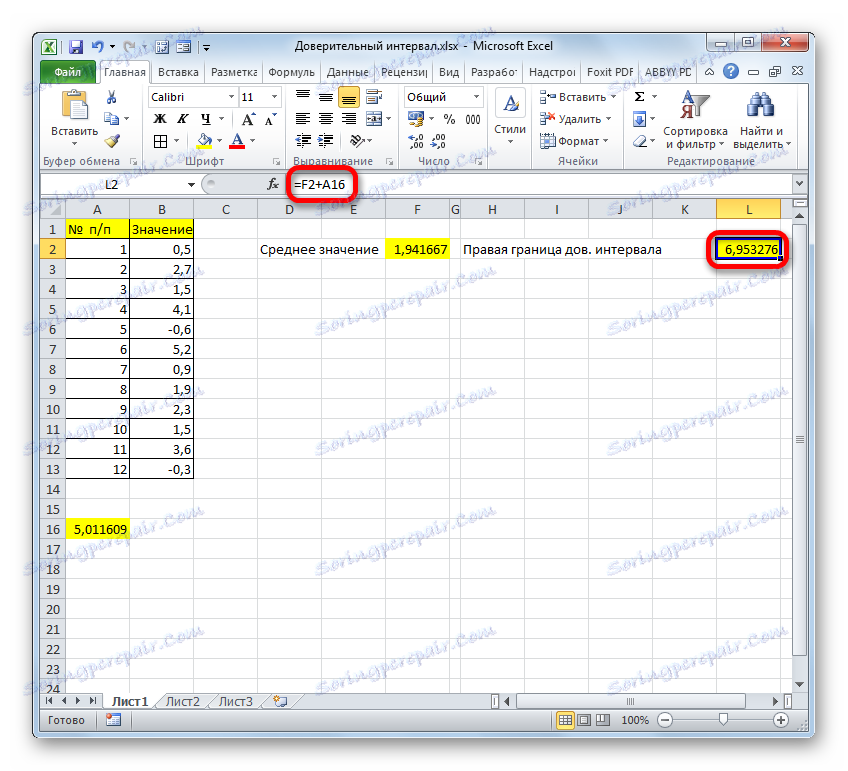
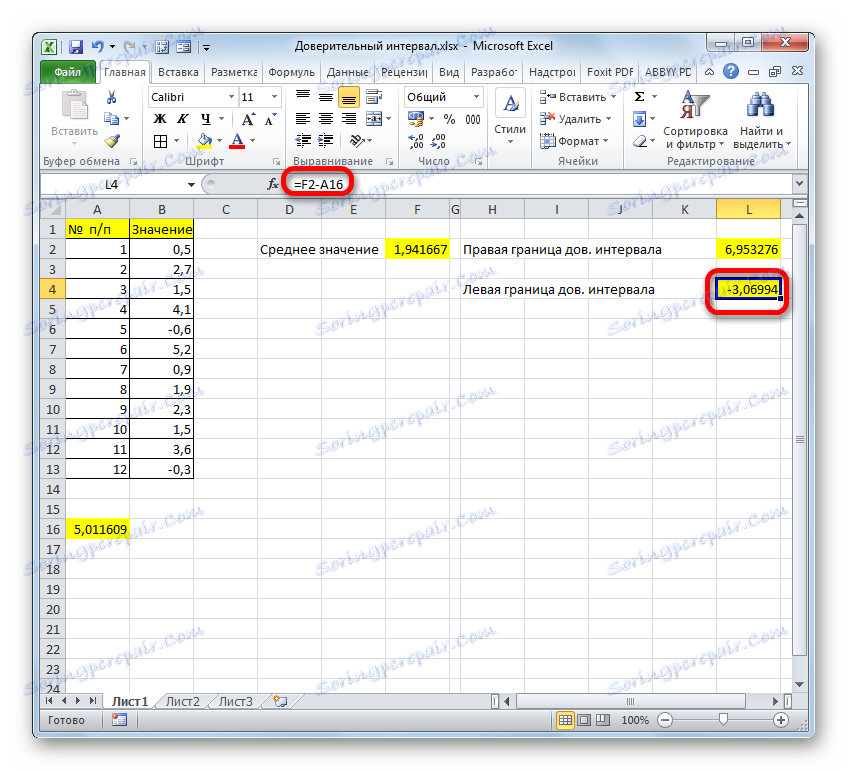
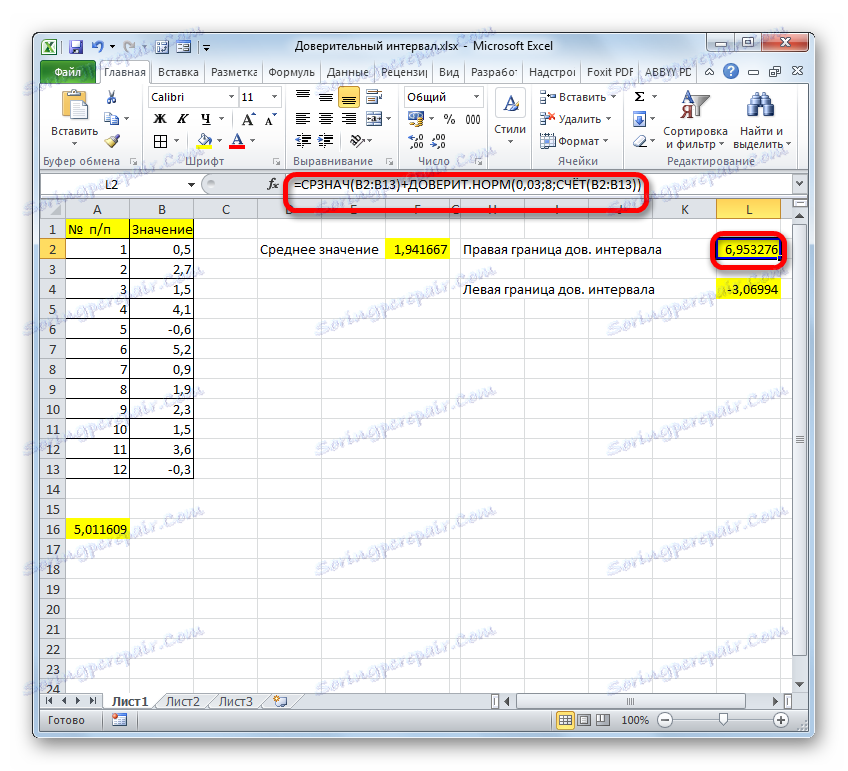
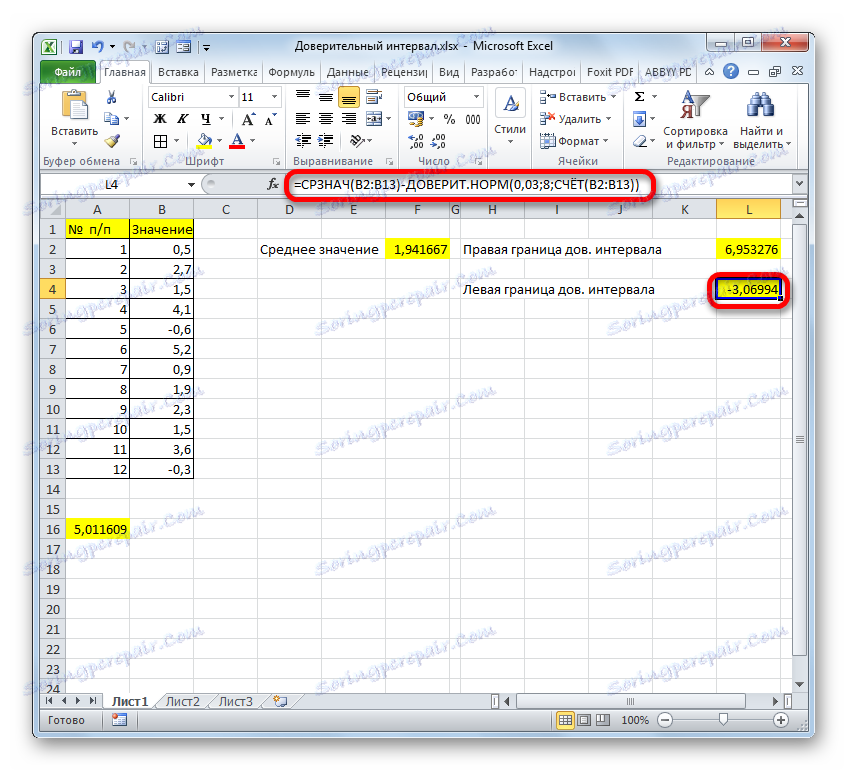
Метод 2: Функција ТРУСТ БУЏЕТ
Поред тога, у Екцелу постоји још једна функција која се односи на израчунавање интервала поверења - ДОВЕРИТ.СТУДЕНТ . Појавио се тек почевши од Екцел-а 2010. Овај оператор обавља израчунавање интервала поузданости популације помоћу Студентске дистрибуције. Веома је погодно користити у случају када варијанса и, сходно томе, стандардна девијација нису позната. Синтакса оператора је:
=ДОВЕРИТ.СТЬЮДЕНТ(альфа;стандартное_откл;размер)
Као што видите, имена оператера су остала непромењена у овом случају.
Да видимо како израчунати границе интервала поверења са непознатим стандардним одступањем заснованим на примјеру истог агрегата који смо размотрили у претходном поступку. Ниво поверења, као и последњи пут, узимамо 97%.
- Изаберите ћелију у којој ће бити израчунат. Кликом на дугме "Убаци функцију" .
- У отвореном Мастеру функција прелазимо на категорију "Статистички" . Изабрали смо име "Поверење". Кликните на дугме "ОК" .
- Покренут је прозор аргумента наведеног оператора.
У пољу "Алпха" , с обзиром да је ниво поузданости 97%, упишите број 0.03 . Други пут на принципу израчунавања овог параметра нећемо се задржати.
Након тога поставите курсор у поље "Стандард Девиатион" . Овог пута овај индикатор нам није познат и треба га израчунати. Ово се ради помоћу посебне функције - СТД . Да бисте позвали прозор овог оператора, кликните на троугао лево од линије формуле. Ако у листи која се отвори не пронађемо жељено име, идемо на ставку "Друге функције ..." .
- Стартује функционални чаробњак . Прелазимо на категорију "Статистички" и обележимо назив "СТАНДОТКЛОН.В" у њему. Затим кликните на дугме "ОК" .
- Отвара прозор аргумената. Задатак оператора СТДЕВ је да одреди стандардну девијацију у узорку. Његова синтакса изгледа овако:
=СТАНДОТКЛОН.В(число1;число2;…)Није тешко претпоставити да је аргумент "број" адреса адресе елемента селекције. Ако је узорак стављен у један низ, можете користити један аргумент да бисте реферирали овај опсег.
Поставите курсор у поље "Број 1" , а као и увек држите леви тастер миша, изаберите колекцију. Након што су координате у пољу, не пожурите да притиснете дугме "ОК" , јер ће се резултат испоставити као нетачан. Прво, морамо се вратити у прозор аргумента ТРУСТ.СТУДЕНТ оператора да направимо последњи аргумент. Да бисте то урадили, кликните на одговарајуће име у траци формуле.
- Прозор аргумената већ познате функције поново се отвара. Поставите курсор у поље "Величина" . Поново кликните на већ познати троугао да бисте прешли на избор оператора. Као што знате, потребно нам је име "АЦЦОУНТ" . Пошто смо ову функцију користили за прорачуне у претходној методи, она је присутна на овој листи, па само кликните на њега. Ако га не нађете, пратите алгоритам описан у првом поступку.
- Једном у прозору аргумената АЦЦОУНТ , поставите курсор у поље "Број 1" и изаберите скуп притиском на дугме миша. Затим кликните на дугме "ОК" .
- Након тога, програм израчунава и приказује вредност интервала поузданости.
- Да би се одредиле границе, поново треба израчунати просечну вредност узорка. Међутим, с обзиром на то да је алгоритам за израчунавање користећи формулу АВЕРАГЕ исти као и код претходне методе, а чак ни резултат није промењен, нећемо се детаљно задржавати на овом мјесту по други пут.
- Комбинујући резултате израчунавања АВЕРАГЕ и ТРУСТ , добијамо десну границу интервала поверења.
- Пошто смо од резултата израчунавања оператера АВЕРАГЕ одузели резултат резултата израчунавања ТРУСТЕНТ-а , имамо лево граница интервала поверења.
- Ако је рачунање написано са једном формулом, онда ће израчунавање праве границе у нашем случају изгледати овако:
=СРЗНАЧ(B2:B13)+ДОВЕРИТ.СТЬЮДЕНТ(0,03;СТАНДОТКЛОН.В(B2:B13);СЧЁТ(B2:B13)) - Сходно томе, формула за израчунавање лијеве границе ће изгледати овако:
=СРЗНАЧ(B2:B13)-ДОВЕРИТ.СТЬЮДЕНТ(0,03;СТАНДОТКЛОН.В(B2:B13);СЧЁТ(B2:B13))
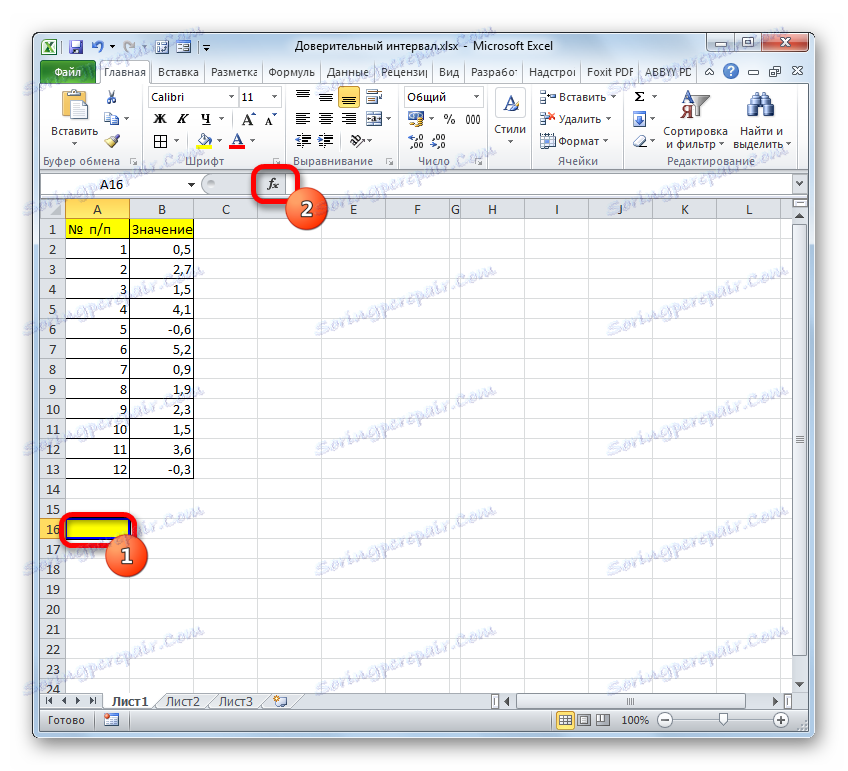
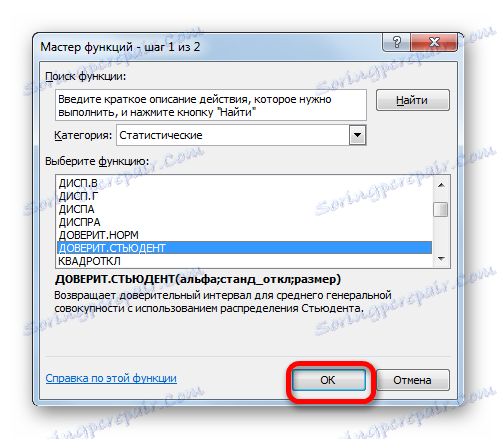
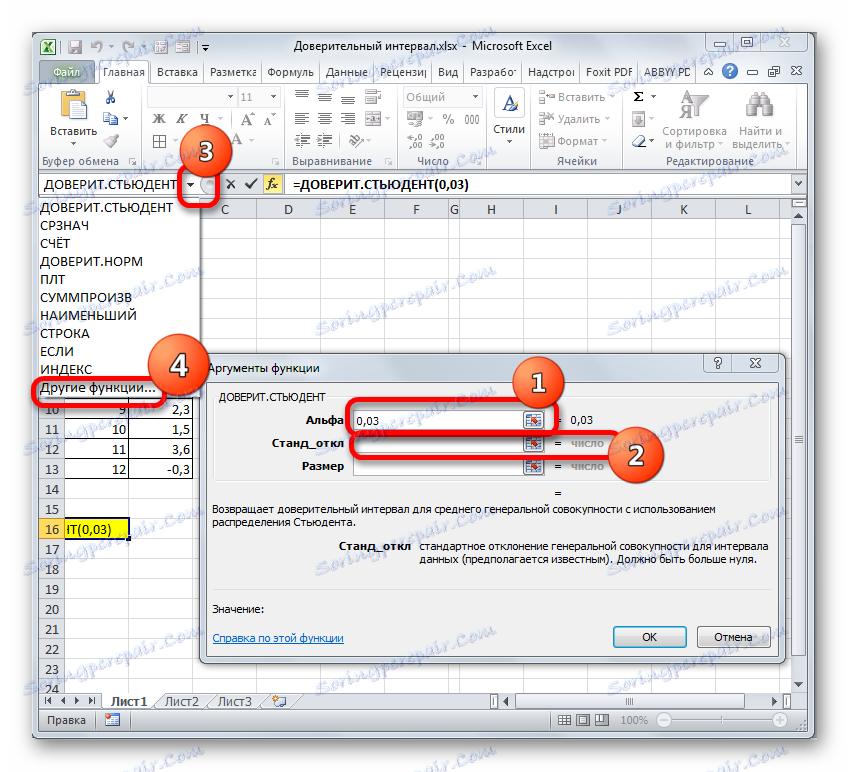

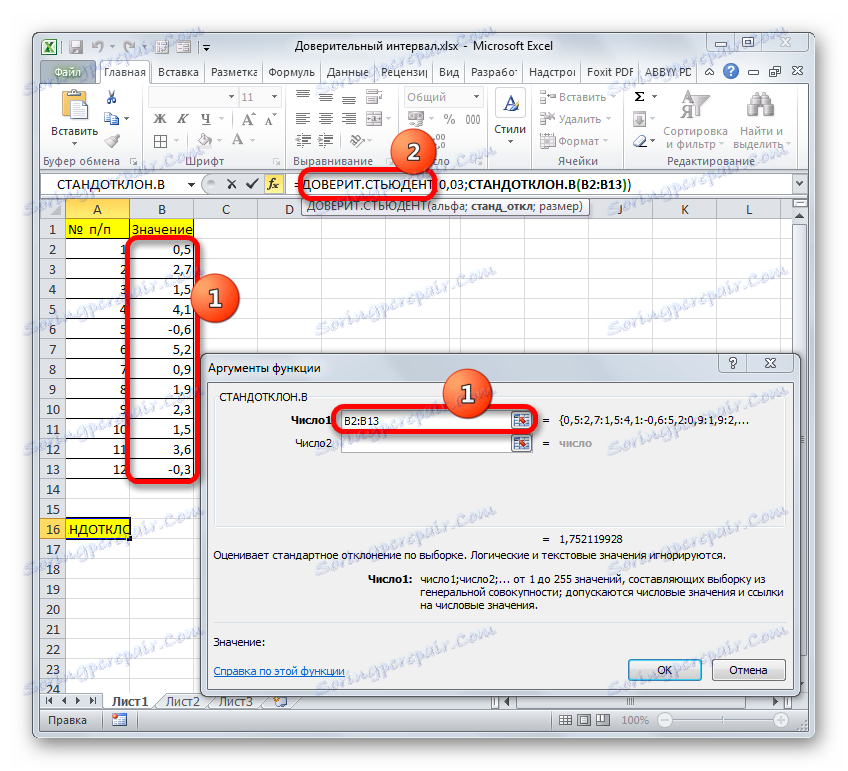
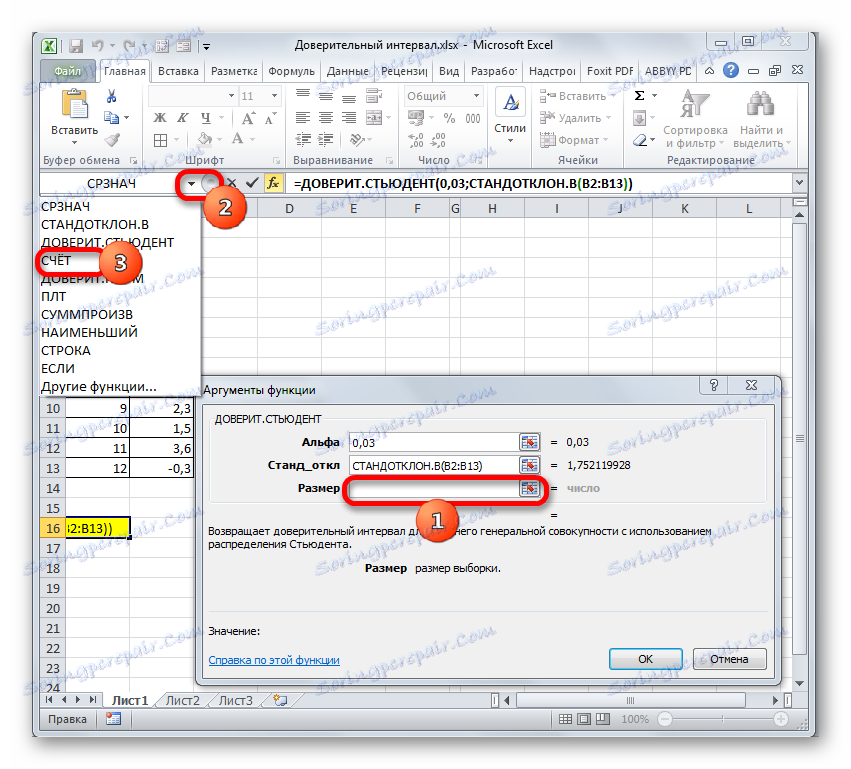
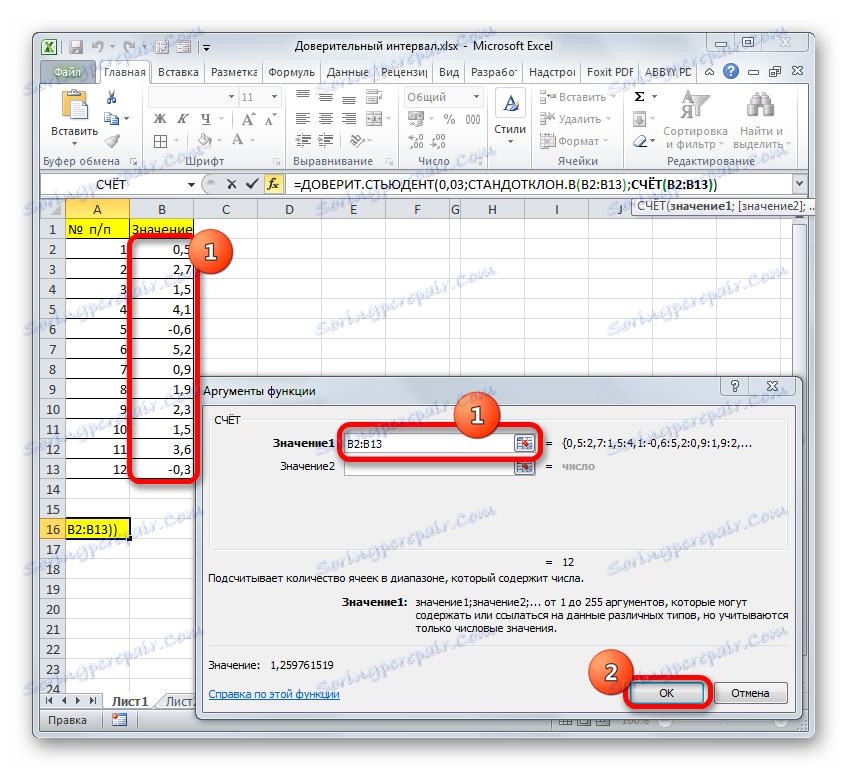
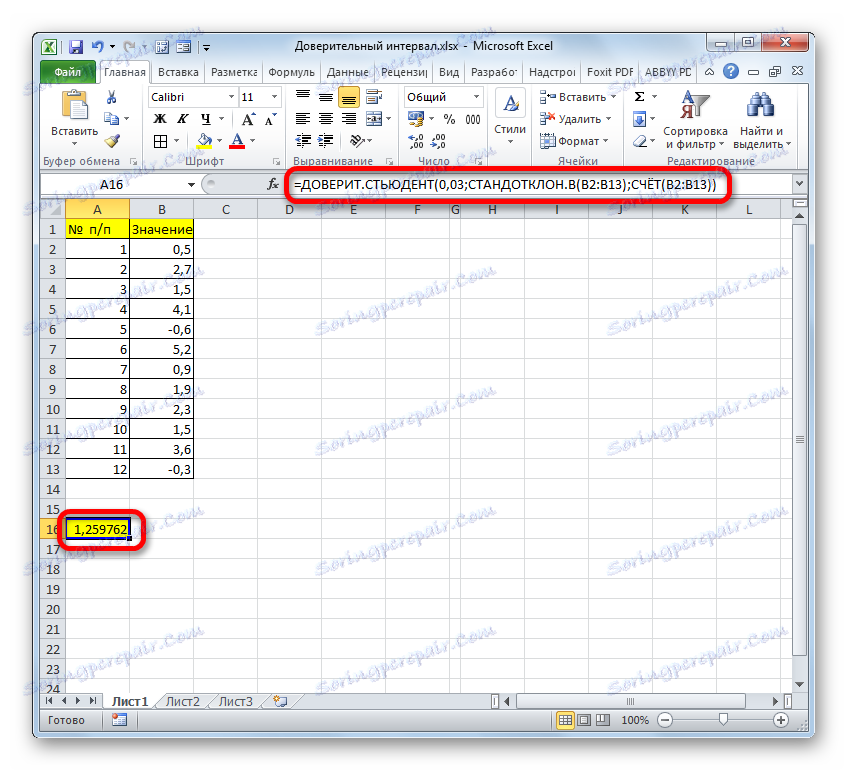
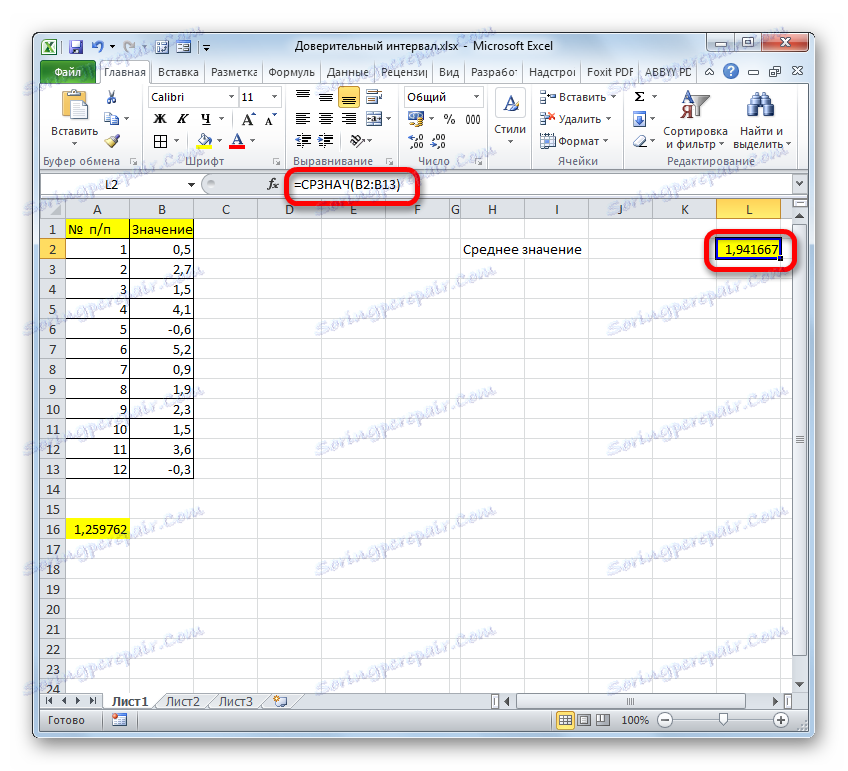
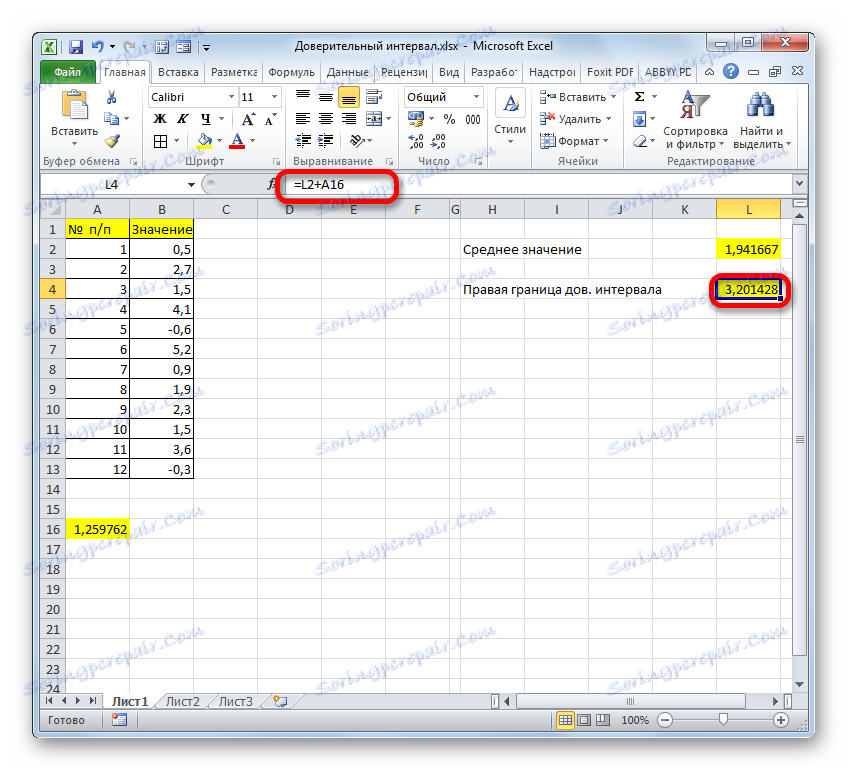
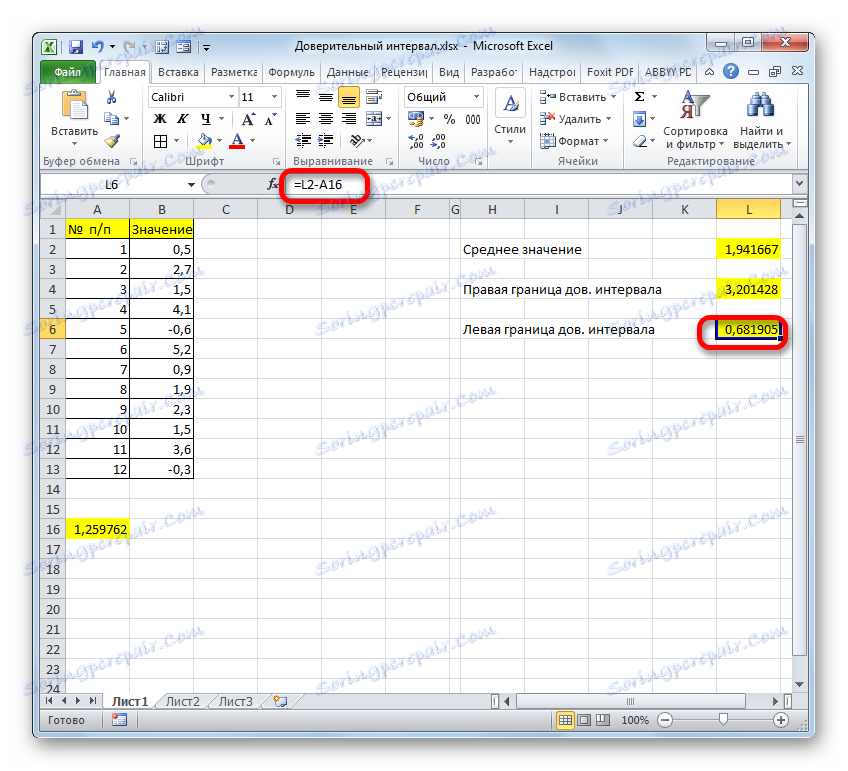
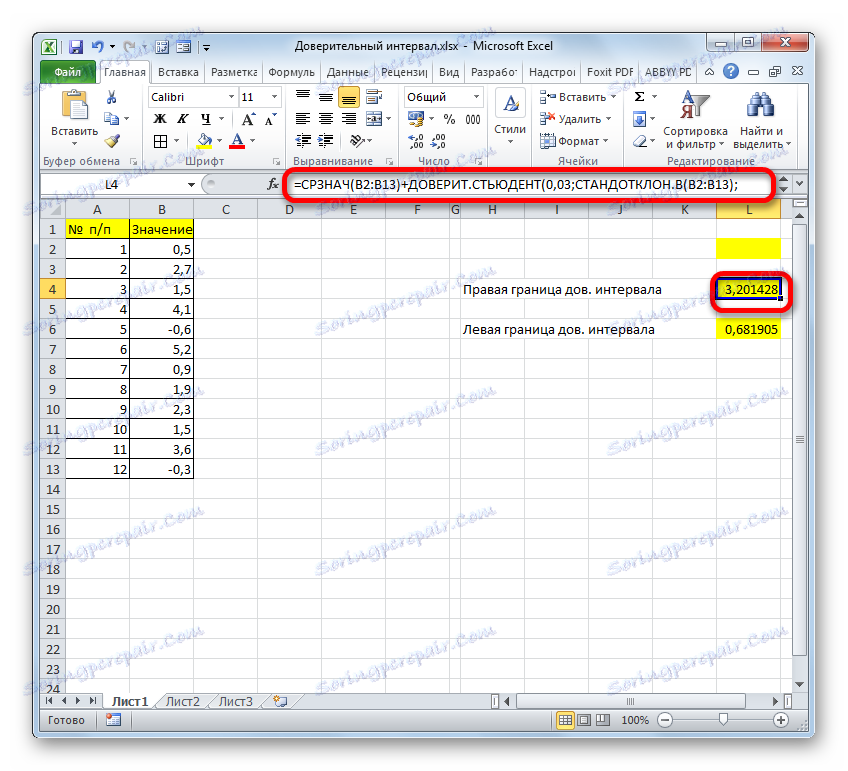
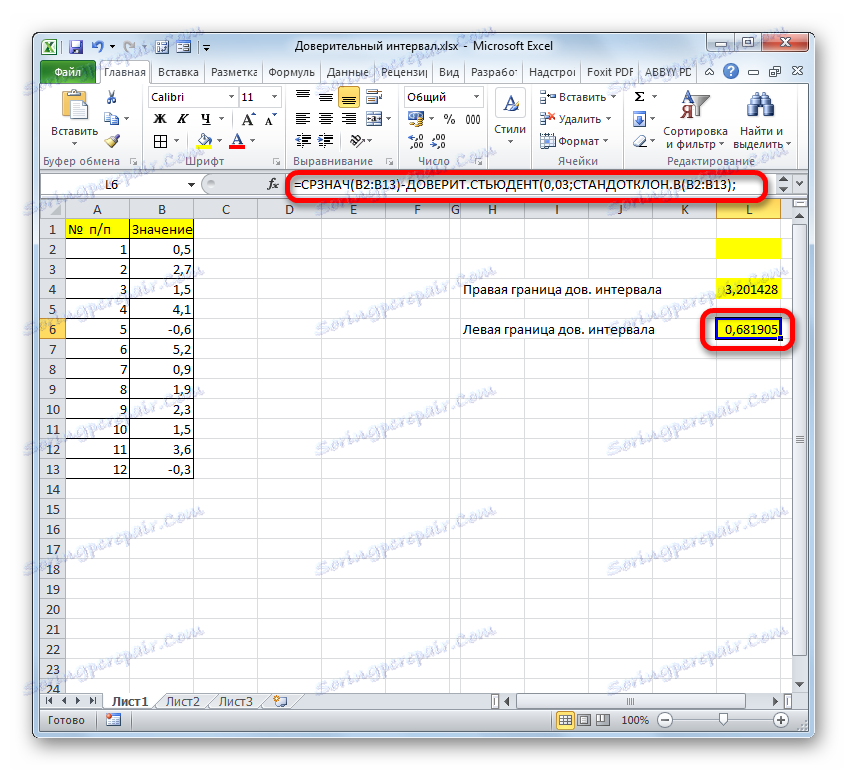
Као што видите, алати Екцел програма олакшавају израчунавање интервала поверења и његових граница. У ове сврхе се користе различити оператори за узорке у којима је варијанса позната и непозната.